Facebookページの活用法
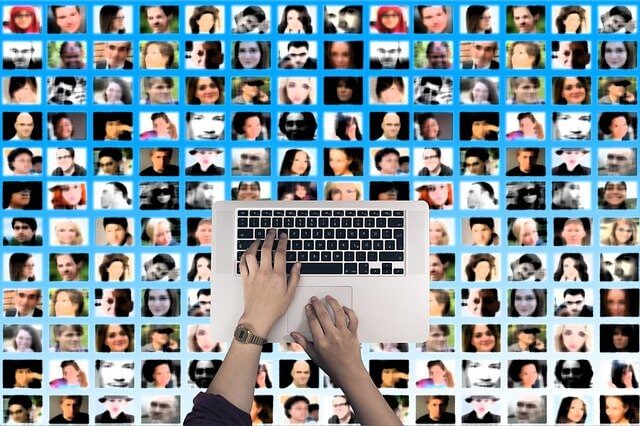
このパートでは、個人アカウントよりもイメージしにくいビジネス向けのアカウント、「Facebookページ」の使い方を解説します。個人アカウントだけもある程度効果が出るし、Facebookページまでは面倒だなあと思っている人も、なかにはいらっしゃるかもしれませんね。
でも、正直なところFacebookで本当に集客をしたいならFacebookページは必須です。副業レベルでいいや、という人なら、個人アカウントだけの運用でもアリかもしれませんがこれからビジネスをもっと成長させていきたいならぜひこの講座の内容をしっかり理解して、Facebookページを集客に活用してくださいねそれでは、さっそくはじめましょう。
個人アカウントと並行してFacebookページを育てよう
個人アカウントとFacebookページの違いをまずおさらいしておきましょう。

Facebookページでは友達申請やいいねはできませんが、フェイスブックに登録していない人でも検索できるというメリットがあります。複数人で管理でき、予約や問い合わせにも対応できるようになっているので、ホームページ代わりに使っているお店も増えていますね。食べログのようなポータルサイトと連携したり、Googleマイビジネスと組み合わせたりといった展開が可能です。
個人アカウントとFacebookページは、それぞれ役割が異なります。個人アカウントは、友だちとつながり、相互にコミュニケーションをとるツール。Facebookページは、不特定多数に発信し、ファンを集めていくツールと捉えましょう。それぞれ用途が違うため、どちらも並行して育てていくのがベストです。
Facebookページの目的・目標を考えよう
Facebookページを運用する場合、個人ページと同じく、目的や目標が大切です。友達申請など自分からアクションを仕掛けにくい分、誰に向けて、何を目的として発信をしていくのか必ず戦略を練っておきましょう。このときに、何となくファンを集めるでは意味がないので具体的な数値目標を決めておきたいですね。
Facebookページは、フォロワーの増加数や曜日・時間帯別での反応率など細かく分析できますので、たとえば、1ヶ月にフォロワー増加10人をまず目標にする。そのために2日に1回は必ず投稿する。という風に細かな目標をあらかじめ決めておきましょう。最初はどんな感じか分からないと思うので、運用しながら目標数値を修正しても構いません。目的意識を持つことだけは、ぜひ心がけてくださいね
ビジネス向け機能「Facebookページ」ならではの3つの機能
Facebookページには、個人アカウントにはない3つの便利な機能が用意されています。
- インサイト機能
- 予約投稿機能
- 広告機能
インサイト機能は、実は先ほど少しお話ししたのですがさらにくわしく解説しますね。どれも便利な機能なので、ぜひこの機会に使いこなしましょう!
①インサイト機能
インサイト機能とは、Facebookページの投稿に対する閲覧者数や「いいね!」などのアクションしてくれたユーザー数など、さまざまな情報を分析するための機能です。インサイト機能を使うためには、Facebookページに「いいね!」を30件以上集める必要があります。インサイト機能は早めに使いたい場合リアルの知人や個人アカウントの友達にお願いして「いいね」を押してもらうといいですね。
インサイト機能の使い方は簡単。自分のFacebookページにアクセスした後、左手のメニューバーから「インサイト」をクリックするだけです。インサイトを見ると、たとえば朝の投稿が夜までで何人のユーザーの目に留まったのかといったピンポイントな分析もできますし、今月の投稿数に対してのユーザーへのリーチ率やトップページにあるURLのクリック率などもくわしく見ることができます。こういった情報を分析すると投稿内容や投稿時間を改善できますし、自分の商品やサービスにどんな人が興味を持ってくれるのか、実態をデータで把握できます。
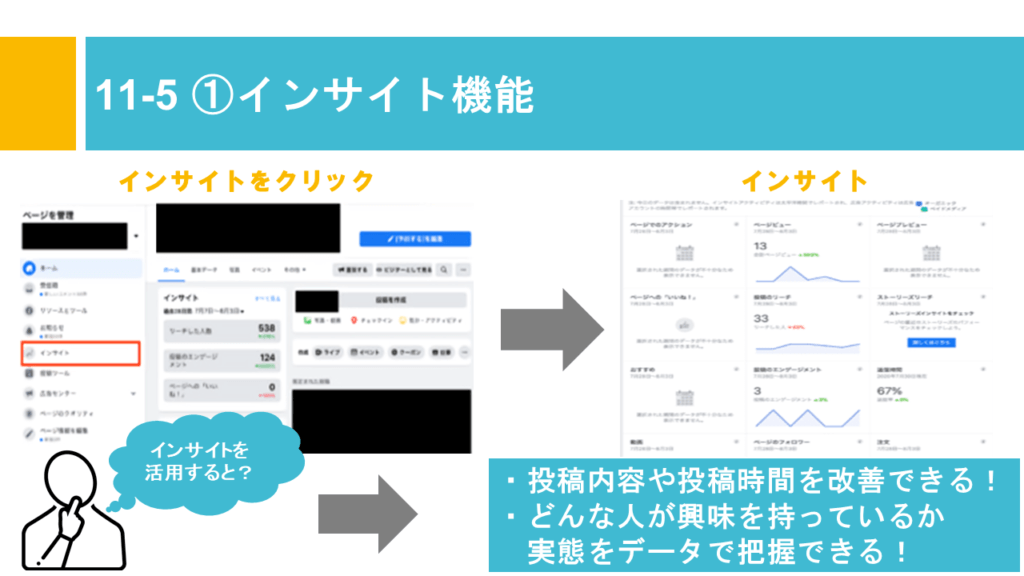
定期的にデータを確認して、仮説を立てながら、改善していくのはどんなビジネスでも重要なルーティーンです。ぜひFacebookページを活用して、データ分析の練習もしてみてくださいね。
②予約投稿機能
Facebookページには、予約投稿機能があります。予約投稿を使う方法は
- 「投稿ツール」からアクセスする方法
- 「クリエイタースタジオ」からアクセスする方法
の2種類があります。投稿ツールを使う場合は、管理者としてログインしてからFacebookページにアクセスして、左側のサイドバーから「投稿ツール」を選びましょう。
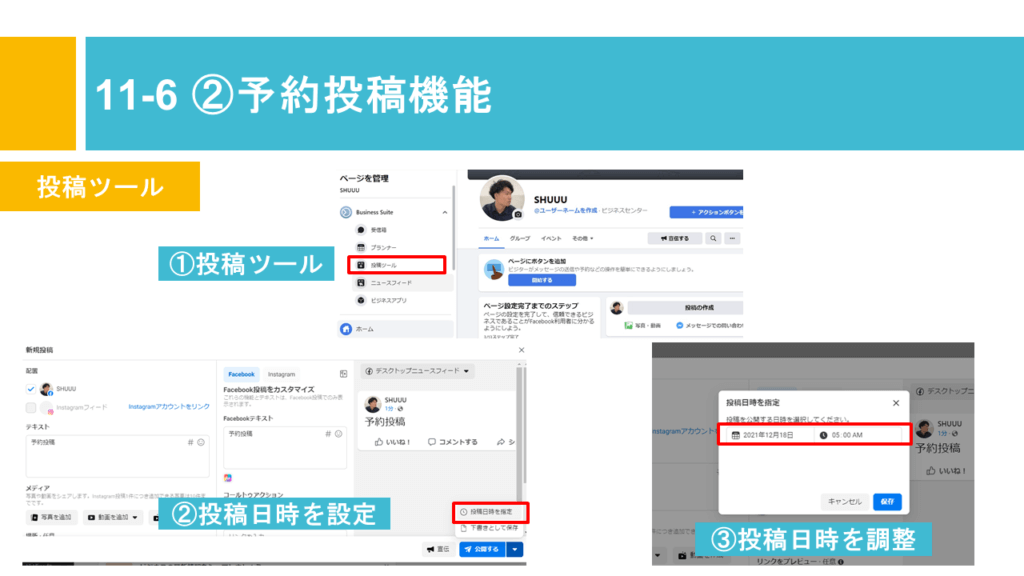
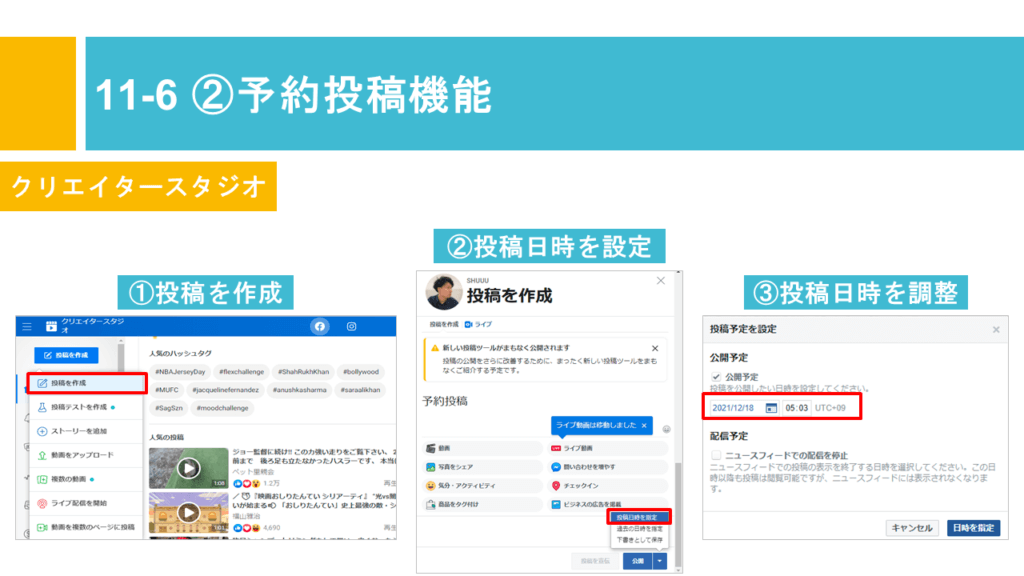
投稿日時を指定できるボタンがあるので、そこでアップしたい時間を選べば予約完了です。左サイドバーに「投稿ツール」が表示されない場合は、かわりに「クリエイタースタジオ」があるはずです。クリエイタースタジオをクリックしたら、左サイドバーの「新規投稿」をクリックしてサブメニューの「投稿を作成」を選びましょう。
投稿ツールと同じく、「投稿日時を指定」ボタンがあるのでアップしたい日時を選べば完了です。予約機能を使っていろいろな時間に投稿していく、フォロワーさんの反応がいい時間を見極めやすくなります。ぜひインサイト機能と組み合わせて、テストしてみてくださいね。
③広告機能
Facebookページの広告機能を使うと、フェイスブックはもちろん、インスタグラムやメッセンジャー、オーディエンスネットワークにも広告を出すことができます。オーディエンスネットワークって何?と思われた方も多いと思いますがFacebookが提携しているモバイルアプリや携帯サイト内に広告を出すことができる仕組みです。
ちょっと上級者向けなので、そういうことができる、とだけ認識しておけばひとまずは大丈夫です。広告の出し方については、この後具体的に流れを解説しますね。
今すぐチャレンジできる!Facebook広告の出し方
Facebookページだけでも広告は出せますが、複数のFacebookページや広告アカウントを管理できるFacebookビジネスマネージャアカウントを作っておくと便利です。
こちらのアドレス、またはQRコードから
https://business.facebook.com/overview
必要事項を入力してビジネスマネージャアカウントを作りましょう。
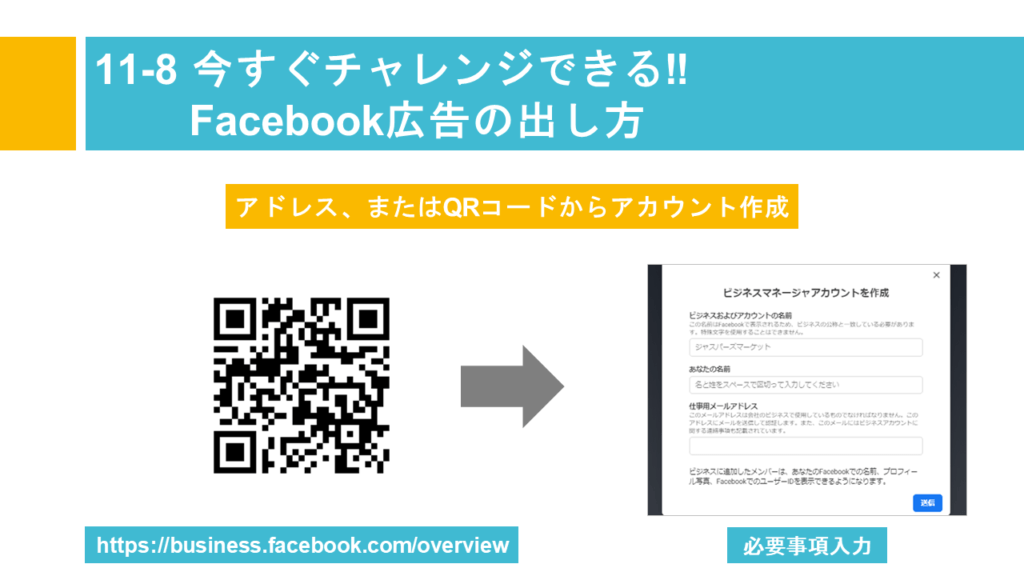
作った後は、ビジネスマネージャのメニューから、「ビジネス設定」タブに入って「アカウント」のメニューから、「ページ」「追加」で自分のFacebookページを紐づければOKです。
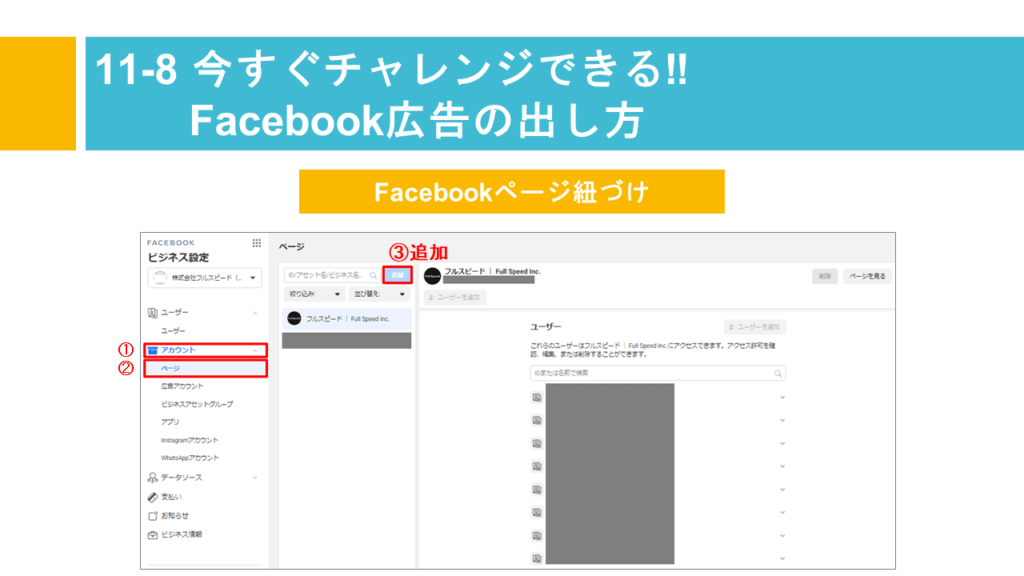
ビジネスマネージャとFacebookページを紐づけたら広告アカウントを作りましょう。メニューから「ビジネス設定」タブに入り、「アカウント」のドロップダウンメニューから「広告アカウント」を選択します。
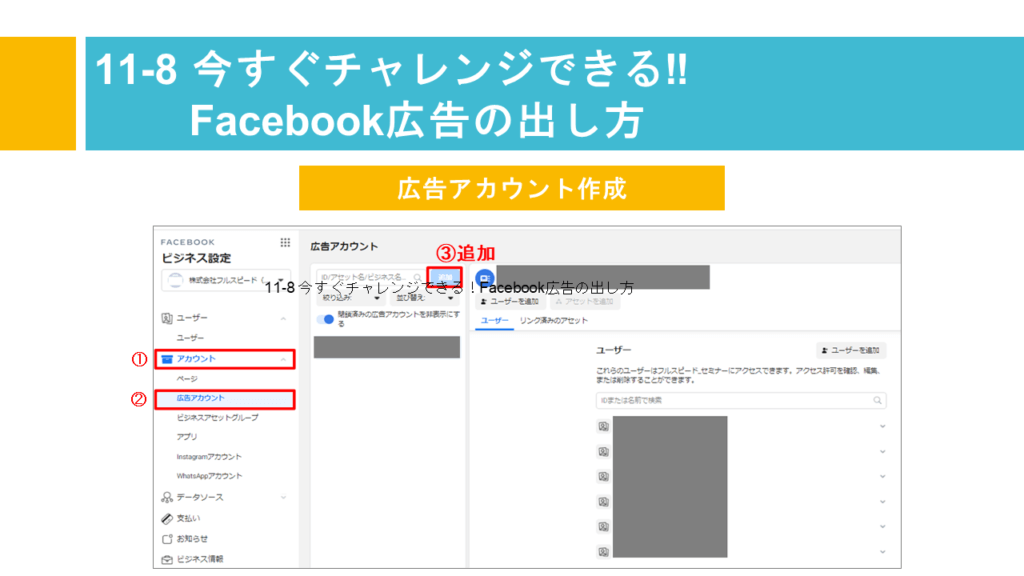
ここまで来たらあとは広告を出すだけです。ビジネスマネージャのメニューから、広告マネージャに入って「作成」をクリックすれば広告を出稿できます。
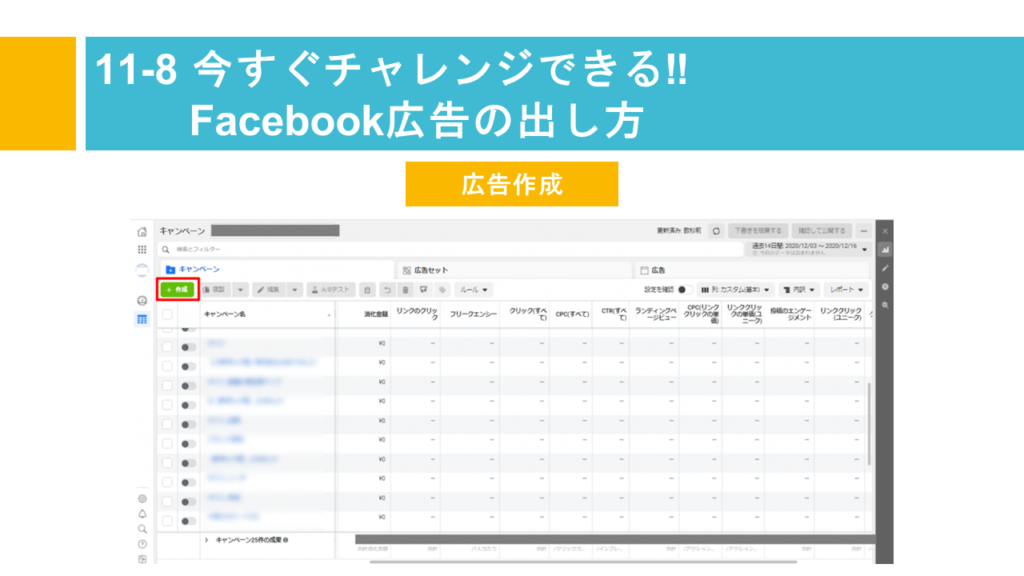
細かい設定項目がたくさんあるので、最初は戸惑うかもしれませんが低コストで広告が出せるので、まずは費用をあまりかけずにフェイスブック広告にもチャレンジしてみてくださいね。フェイスブック広告の効果的な出し方についてはまた別の講座でお伝えしていきたいと思いますので、お楽しみに。
課題5あなたの理想のFacebook広告は?
自分でFacebook広告を出すときのイメージをふくらませながら、どんな広告がお客様の心に届くのか、事例を考えてみましょう。普段何気なく目にしているFacebook広告。自分が興味関心を抱いた広告を日頃から観察する習慣をつけると、自分の引き出しが増えていきます。フェイスブック投稿の参考にもなるのでぜひ、こまめにチェックしてみましょう。
問題1
①Facebookを眺めていてあなたが一番いいなと感じた広告は
どこの会社(あるいは個人)の広告でしたか?1つ挙げてみましょう。
【アカウント名(あるいは広告の内容)】____________________
画像の作り方や投稿文の書き方なども参考になるので、ぜひチェックしてみてくださいね。
問題2
⓶あなたが今後Facebook広告を出すときに、①で答えた事例から
見習えそうなポイントを1つ挙げてみましょう。
例)ビジュアルがきれいで、じっくり見たくなった。
【見習いたいポイント】___________________________
自分がどうしてその広告をいいと思ったのか、その理由を分析していくとお客様の心理も理解しやすくなりますFacebook広告をまとめて見られる広告ライブラリを僕はよくチェックしていますが、本当におすすめです。
【Facebook広告ライブラリ】
さて、今回の講座は以上です。このレクチャーでお伝えした内容を活かしてFacebookページもしっかり運用していきましょう!広告運用にチャレンジ出来た方はぜひコメントで教えて下さいね。もちろん質問も大歓迎です。それでは、次回のレクチャーでお会いしましょう。
投稿者プロフィール

- 一般社団法人アイン専属のライター部門です。
最新の投稿
 集客・マーケティング2024年1月27日9-6ブレーキも大事!良い流れの時にガチャガチャ変えるのはNG
集客・マーケティング2024年1月27日9-6ブレーキも大事!良い流れの時にガチャガチャ変えるのはNG 集客・マーケティング2024年1月20日9-5売れっ子になる!?抽象と具体を行き来する方法
集客・マーケティング2024年1月20日9-5売れっ子になる!?抽象と具体を行き来する方法 集客・マーケティング2024年1月13日9-4商品と見込み客リストのどっちが先?ビジネスを成功させる考え方
集客・マーケティング2024年1月13日9-4商品と見込み客リストのどっちが先?ビジネスを成功させる考え方 集客・マーケティング2024年1月6日9-3オンライン講座をやりたい人向け!ステップメールの構成の作り方
集客・マーケティング2024年1月6日9-3オンライン講座をやりたい人向け!ステップメールの構成の作り方

